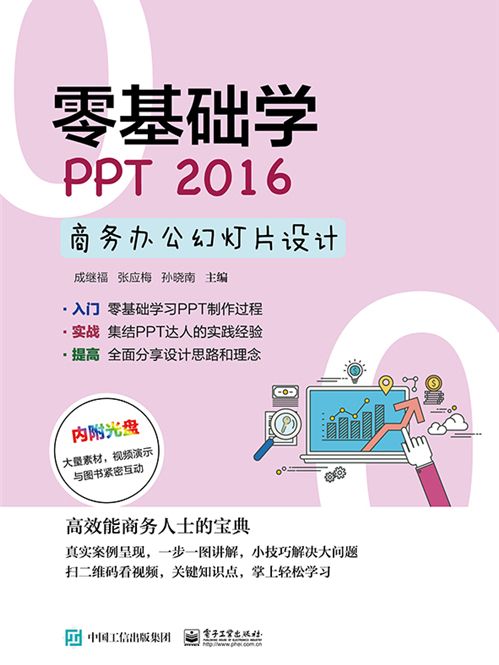《零基礎學PPT 2016商務辦公幻燈片設計》是2017年5月電子工業出版社出版的圖書,作者是成繼福、張應梅、孫曉南。
基本介紹
- 中文名:零基礎學PPT 2016商務辦公幻燈片設計
- 作者:成繼福、張應梅、孫曉南
- ISBN:9787121311864
- 頁數:288頁
- 定價:69.8元
- 出版社:電子工業出版社
- 出版時間:2017年5月
- 開本:16開
內容簡介,圖書目錄,
內容簡介
本書通過詳細的操作演示引導讀者逐步了解和掌握PowerPoint 2010的各項技術與實戰技能。全書共13章。主要內容包括初識PowerPoint 2016、製作文本幻燈片、製作圖片幻燈片、在幻燈片中繪製圖形、添加幻燈片動畫、幻燈片表格的套用、幻燈片圖表的套用、幻燈片版式和設計模板的套用、插入聲音和視頻、SmartArt圖形的套用、演示文稿色彩設計、放映幻燈片、打包和輸出幻燈片以及幻燈片演講等。 本書附帶一張精心開發的電腦教學光碟。光碟採用全程語音講解的方式,緊密結合書中的內容對各個知識點進行深入的講解,提供長達10小時的與本書內容同步的視頻教學演示。同時光碟中還附贈與本書知識點相關的行業實用案例教程,內容超值。
圖書目錄
目 錄
第一章 初識演示文稿與PowerPoint 2016 1
1.1 PPT 可以用來做什麼 1
1.1.1 工作報告 1
1.1.2 企業宣傳 2
1.1.3 項目宣講 2
1.1.4 培訓課件 3
1.1.5 諮詢方案 3
1.1.6 婚慶禮儀 4
1.1.7 競聘演說 4
1.1.8 休閒娛樂 5
1.2 初識PowerPoint 2016 5
1.2.1 啟動PowerPoint 2016 6
1.2.2 認識PowerPoint2016 的視圖模式 6
1.3 自定義工作環境 7
1.3.1 自定義快速訪問工具列 7
1.3.2 最小化功能區 8
1.3.3 調整工具列位置 8
1.3.4 顯示標尺、格線和參考線 9
1.3.5 巧用PowerPoint 2016 的幫助功能 10
1.4 活學活用——設定“公司宣傳冊”演示文稿 11
1.5 高手支招 12
1.5.1 更改PowerPoint 2016 的默認保存路徑 12
1.5.2 使幻燈片適應視窗 13
1.5.3 摺疊功能區 13
第二章 PPT 的基本操作 14
2.1 演示文稿的基本操作 14
2.1.1 創建空白演示文稿 14
2.1.2 根據現有模板創建演示文稿 15
2.1.3 根據相冊創建演示文稿 15
2.1.4 保存演示文稿 17
2.1.5 打開或關閉演示文稿 19
2.2 幻燈片的基本操作 19
2.2.1 選擇幻燈片 19
2.2.2 添加幻燈片 20
2.2.3 刪除幻燈片 22
2.2.4 移動幻燈片 22
2.2.5 複製幻燈片 22
2.2.6 隱藏幻燈片 23
2.3 活學活用——編輯“教學課件”演示文稿 24
2.4 高手支招 26
2.4.1 更改幻燈片的版式 26
2.4.2 更改PPT 視窗顏色 27
2.4.3 單獨保存幻燈片中的圖片 27
第三章 製作文本型幻燈片 28
3.1 文字的組織與設計 28
3.1.1 讓字型套用得簡單卻不隨便 28
3.1.2 內容頁處理 31
3.1.3 根據色彩注目性選擇字型顏色 33
3.1.4 嵌入字型讓演示更方便 34
3.2 輸入並編輯幻燈片文本 35
3.2.1 在文本占位符中輸入文本 36
3.2.2 在“大綱”窗格中輸入文本 36
3.2.3 選擇和移動文本 37
3.2.4 複製和刪除文本 38
3.2.5 設定文本的字型格式 39
3.2.6 快速調節文字字號 40
3.2.7 設定段落格式 40
3.2.8 設定項目符號和編號 41
3.3 使用藝術字與文本框 43
3.3.1 添加藝術字 43
3.3.2 編輯藝術字 45
3.3.3 繪製文本框 46
3.3.4 編輯文本框 47
3.4 活學活用——編輯“教學課件”演示文稿 50
3.5 高手支招 52
3.5.1 批量快速的替換字型 52
3.5.2 旋轉文本框 52
3.5.3 禁止標題自動調整文本大小 53
第四章 設計圖文並茂的PPT 55
4.1 插入與編輯圖片 55
4.1.1 好圖選擇技巧 55
4.1.2 插入電腦中的圖片 58
4.1.3 插入在線上圖片 59
4.1.4 裁剪圖片 60
4.1.5 編輯插入後圖片 61
4.1.6 去除圖片純色背景 66
4.1.7 調整多張圖片的疊放次序 67
4.2 圖文並存 68
4.2.1 隱圖於文 68
4.2.2 圖文排版 70
4.2.3 強調突出型圖片處理 74
4.3 活學活用——編輯“產品銷售秘籍”演示文稿 76
4.4 高手支招 79
4.4.1 快速替換已經編輯好的圖片 79
4.4.2 將編輯後圖片快速還原到原始狀態 80
4.4.3 將文本框保存為圖片 80
第五章 在幻燈片中繪製圖形 81
5.1 概念圖表的邏輯關係 81
5.2 繪製與編輯自選圖形 84
5.2.1 繪製自選圖形 84
5.2.2 美化形狀 86
5.2.3 合併形狀的妙用 87
5.2.4 設計新形狀 89
5.2.5 使用形狀設定圖片遮罩效果 96
5.3 SmartArt 圖形的插入與編輯 97
5.3.1 SmartArt 圖形介紹 97
5.3.2 創建SmartArt 圖形 100
5.3.3 編輯SmartArt 圖形 101
5.4 活學活用——製作“產品宣傳”演示文稿封面 108
5.5 高手支招 111
5.5.1 隱藏重疊的多個對象 111
5.5.3 更改形狀 112
5.5.3 將SmartArt 圖形轉換為文本 112
第六章 表格的插入與設定 113
6.1 表格設計技巧 113
6.2 添加表格數據 115
6.2.1 插入表格 115
6.2.2 調整表格 118
6.2.3 編輯表格 121
6.2.4 美化表格 128
6.3 活學活用——編輯“幼稚園宣傳”演示文稿 132
6.4 高手支招 135
6.4.1 使用橡皮擦合併單元格 135
6.4.2 使單元格文字豎排顯示 136
6.4.3 插入外部表格 136
第七章 圖表的創建與設計 138
7.1 認識圖表 138
7.2 插入圖表 142
7.2.1 利用占位符插入圖表 142
7.2.2 利用選單欄插入圖表 143
7.2.3 使用Excel 中的圖表 144
7.2.4 使用模板 148
7.3 編輯和美化圖表 149
7.3.1 編輯圖表 149
7.3.2 美化圖表 150
7.3.3 設定圖表布局 151
7.3.4 設定圖表背景 153
7.3.5 分析圖表的趨勢與誤差 154
7.4 製作和設計常用圖表 154
7.4.1 製作餅圖 154
7.4.2 製作條形圖 159
7.5 活學活用——分析企業年利潤情況 163
7.6 高手支招 167
7.6.1 設定圖表框線 167
7.6.2 製作3D 圖表效果 167
7.6.3 切換圖表行和列 168
第八章 製作音影幻燈片 169
8.1 在幻燈片中插入聲音 169
8.1.1 PPT 中聲音的選擇技巧 169
8.1.2 添加PC 中音頻 169
8.1.3 為幻燈片添加錄音 170
8.1.4 播放音頻 171
8.1.5 利用播放按鈕控制聲音 172
8.1.6 裁剪音頻 174
8.1.7 設定音頻選項 175
8.1.8 更改音頻檔案的圖示樣式 176
8.2 在幻燈片中插入視頻 177
8.2.1 添加PC 中的視頻 177
8.2.2 視頻播放設定 178
8.2.3 在視頻中添加書籤 179
8.2.4 調整視頻布局 180
8.2.5 設定視頻界面 180
8.2.6 壓縮媒體大小 181
8.3 活學活用——豐富產品宣傳演示文稿 182
8.4 高手支招 185
8.4.1 導出PPT 內多媒體 185
8.4.2 保持視頻的最佳播放質量 185
8.4.3 設定視頻播放顏色 186
第九章 添加動畫效果 187
9.1 動畫的要素和元素 187
9.1.1 動畫製作的黃金法則 187
9.1.2 幻燈片切換動畫 190
9.1.3 自定義動畫 191
9.2 設定頁面切換動畫 192
9.2.1 設定切換方式 192
9.2.2 設定切換聲音 193
9.2.3 設定切換方式 194
9.2.4 設定換片持續時間 195
9.3 自定義動畫效果 195
9.3.1 動畫效果 196
9.3.2 設定進入動畫 197
9.3.3 設定強調動畫 199
9.3.4 設定退出動畫 200
9.3.5 添加路徑動畫 201
9.3.6 自定義路徑動畫 202
9.4 靈活控制PPT 動畫 205
9.4.1 使用時間軸 205
9.4.2 編輯路徑頂點 206
9.4.3 反向路徑 207
9.4.4 查看指定對象的動畫效果 207
9.4.5 動畫刷的套用 208
9.4.6 調整動畫順序 209
9.5 活學活用——完善“諮詢方案.pptx”演示文稿 210
9.6 高手支招 213
9.6.1 為幻燈片添加電影字幕式效果 213
9.6.2 刪除切換效果 213
9.6.3 製作連續閃爍的文字效果 213
第十章 幻燈片母版及主題設計 215
10.1 PPT 主題 215
10.1.1 快速套用主題 215
10.1.2 新建主題 217
10.1.3 自定義新主題 220
10.1.4 保存主題 223
10.2 PPT 頁面版式設計 224
10.2.1 設定標準屏頁面版式 224
10.2.3 自定義頁面版式 225
10.2.3 設定適合列印輸出的版式 226
10.2.4 設定幻燈片版式方向 227
10.3 母版的套用 228
10.3.1 製作幻燈片母版 228
10.3.2 快速統一文檔風格 230
10.3.4 在母版中插入其他元素 231
10.3.5 添加幻燈片母版與版式 232
10.3.6 將母版保存為模板 232
10.3.7 在母版中插入公司標誌 233
10.4 活學活用——完善“公司宣傳冊”演示文稿 234
10.5 高手支招 236
10.5.1 PPT 模板的收集與使用 236
10.5.2 重命名幻燈片母版 237
10.5.3 在一個演示文稿中套用兩個不同的主題 237
第十一章 演示文稿的放映 239
11.1 在幻燈片中添加超連結 239
11.1.1 創建幻燈片超連結 239
11.1.2 創建檔案超連結 240
11.1.3 創建網頁超連結 241
11.1.4 連結新建文檔 242
11.1.5 通過動作按鈕創建連結 243
11.1.6 更改連結後的文字格式 245
11.2 放映前的設定 246
11.2.1 演示原則和技巧 246
11.2.2 設定幻燈片的放映時間 247
11.2.3 錄製幻燈片旁白 249
11.2.4 清除計時和旁白 250
11.2.5 設定放映時不加動畫或旁白 250
11.3 控制放映過程 251
11.3.1 設定放映方式 251
11.3.2 開始放映演示文稿 252
11.3.2 在放映過程中使用畫筆標識螢幕內容 255
11.3.4 隱藏不放映的幻燈片 256
11.4 活學活用——放映“旅遊指南”演示文稿 256
11.5 高手支招 260
11.5.1 超連結文字不變色、不帶下畫線 260
11.5.2 取消以黑屏幻燈片結束 260
11.5.3 刪除已添加的超連結 261
第十二章 檢查與輸出幻燈片 262
12.1 檢查幻燈片 262
12.1.1 為幻燈片添加批註 262
12.1.2 對個別單詞進行翻譯 263
12.1.3 對大段文本進行翻譯 264
12.1.4 檢查拼寫錯誤 265
12.1.5 隱藏拼寫檢查的波紋線 266
12.1.6 對文本進行簡繁轉換 267
12.1.7 在自定義詞典中指定專用辭彙 268
12.1.8 使用“合併比較”功能 268
12.2 輸出演示文稿 270
12.2.1 將幻燈片輸出為圖形檔案 270
12.2.2 將演示文稿製作為講義 270
12.2.3 將演示文稿製作成視頻檔案 271
12.2.4 將演示文稿打包 272
12.2.5 幻燈片列印設定 273
12.3 發布和調用幻燈片 274
12.3.1 發布幻燈片 274
12.3.2 調用幻燈片 275
12.4 保護演示文稿 276
12.4.1 設定文稿打開密碼 276
12.4.2 設定文稿修改密碼 277
10.4.3 自動檢查演示文稿 278
12.4.4 將演示文稿標記為最終狀態 279
12.5 活學活用——輸出工作報告 280
12.6 高手支招 283
PPT 2016 幻燈片設計新手指南針
12.6.1 壓縮演示文稿檔案大小 283
12.6.2 在幻燈片的頁腳顯示當前日期和幻燈片頁碼 283
12.6.3 將演示文稿製作成PDF 文檔 283
第十三章 精彩演講,助你成功 285
13.1 演講準備 285
13.1.1 有備無患 285
13.1.2 事前排練 287
13.1.3 構思開場與結尾 289
13.1.4 時間概念 290
13.2 演講技巧 290
13.2.1 演講者才是主角 290
13.2.2 處理疑難問題 290
13.2.3 克服緊張 291
13.2.4 不宜涉及 291
第十四章 PPT 綜合實例演練 293
14.1 製作企業宣傳演示文稿 293
14.1.1 設定PPT 版式 293
14.1.2 使用母版設計主題 294
14.1.3 設計PPT 封面 299
14.1.4 PPT 目錄與轉場頁 303
14.1.5 製作PPT 內容頁 306
14.2 製作產品宣傳演示文稿 309
14.2.1 設計幻燈片主題 309
14.2.2 設計PPT 封面 313
14.2.3 製作目錄 317
14.2.4 製作內容頁 320
14.2.5 設定播放效果 324
14.3 製作工作報告演示文稿 327
14.3.1 普通視圖中設計版式 327
14.3.2 版式的單獨設計 328
14.3.3 過渡頁設計 335
14.3.4 豐富內容頁 337
14.3.5 末頁設計 342